Berdasarkan dari pengalaman sendiri ,saya mencoba menulis artikel ini karena Tiap Operating System memiliki kelebihan dan kekurangan masing-masing, Windows 7 disukai pengguna karena tampilannya yang menarik, namun di balik itu banyak thread di internet yang mengeluhkan bahwa Windows 7 sering trouble di koneksi internetnya, kalau tidak "limited or no connectivity" atau sudah "connected" tapi " no internet access". hal ini pun sering di jumpai contoh di sebuah Hotel , tamu sering menayakan mengenai password Wifi, padahal di Hotel tersebut koneksi internetnya tidak menggunakan Password, tamu yang sering kesulitan biasanya menggunakan OS win 7, berikut saya berikan cara yang mungkin dapat menyelesaikan masalah koneksi di Windows 7;
Langkah-langkahnya ;
Pastikan perangkat WiFi sudah
- Arahkan kursor ke icon wireless agent yang ada di pojok kanan bawah, lalu klik kanan, lalu pilih trouble shooter ( biarkan sistem yang mencari dan memperbaikinya). jika sistem telah memperbaikinya cobalah browsing, jika belum ikuti langkah 2
- arahkan kursor ke icon wireless agent, klik kanan, pilih "Properties", lalu pilih "Ipv4" lalu IP Config buat "Automatic" termasuk DNS config
- Masuklah ke Control Panel, lalu pilih "Administrative tools", kemudian pilih "Services" kemudian dalam window service cari menu "DHCP Cient", "DNS Client",dan "WLAN Auto Config", ketiga menu ini harus di restart satu persatu, jika ketiga menu ini sudah di restart coba anda lihat icon wireless agent jika sudah tidak ada tanda seru, coba browsing, demikian cara yang sederhana ini semoga membantu
 |
| Administrative Tools |
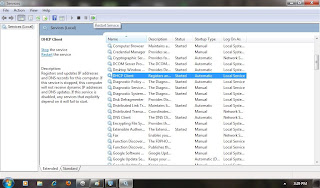 |
| DHCP Client |
4. Untuk windows XP bukan "WLAN Auto Config" tapi
"Wireles Zero Configurations"untuk OS Mac saya masih belum tau caranya* Jika anda sebelumnya menggunakan modem Broadband sebaiknya settingan koneksinya di rubah seperti ;
semoga berhasil :c:

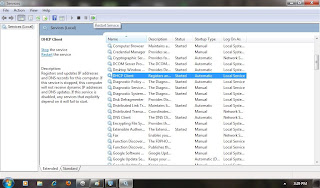




Itu restart nya bagaimana ya gan mohon bantuannya pliss (C)
ReplyDeletecaranya klik satu persatu ketiga pilihan tersebut...misalnya dari DHCP Cient ,sesuah di klik liat disamping ada tulisan restart terus klik deh :)
DeleteClient bukan Cient
Deletethanks gan ane jadi bisa online kembali ;(
ReplyDeleteyoi gan sama sama :-#
DeleteGan.. ini bener bener THank banget ya gan... Jadi dibulan puasa ane gak marah marah lagi gara gara gak Bsa Onlinan :)) Thanks sekali lagi :))
ReplyDeletesyukurlah gan :-)
Deleteisn't working for me....... padahal udah ngikutin cara nya satu persatu tapi masih ada no internet access, help gan
ReplyDeletejika msih aja ... instal ulang aja gan wifi adapternya ...instal dengan driver wifi bawaan yang ada di kaset komputer agan (o)
Deletesempat frustasi gara-gara internet not access, googling kesana kemari akhirnya ketemu juga di sini. makasih banyak gan
ReplyDeletesama-sama gan :)
DeleteKalau kombinasi keyboard untuk menampilkan wifi gak bekerja apa karena drivernya error gan?? Laptop ditempat kerja saya tidak keluar apa-apa ketika dipencet kombinasi menampilkan pilihan koneksi..
Deletebisa jadi gan, mekanisme aktivasi wifi masing2 model laptop beda2, udah dicek mgkin ada tombol laen(*hardware) yang berfungsi buat aktif in wifi
ReplyDeletethx gan, spertinya karena itu wifinya jadi lancar lagi. :D
ReplyDeletetetep ga ilang tanda serunya :(
ReplyDeleteTerima kasih Gan... akhirnya pencarian saya dapat disini
ReplyDeleteLaptop jadul saya bisa Wifi lagi...thank
jurus yang mumpuni gan,, thanks gan,, its worked
ReplyDeletesy habis beli modem wifi,sdh bs conect tp msh ada tanda serunya.sy sdh mencoba berbagai cara yg ada digoogle tp tetap ga bs,cara dr aganpun jg sdh sy coba tp blm bs jg.bahkan sy sdh coba dg 3 laptop,tp blm bs jg.tolong gan gmn solusinya??yg error koneksinya atau modemnya??
ReplyDeletegan saya mau tanya bagaimana ya cara mengatasi wifi yang windows was unable to connect to wireless? tolong di bantu ya gan
ReplyDeleteyessss !!!!
ReplyDeleteakhirnya wifi laptopku bisa konek juga :)
makasih bang tipsnya
maksuda nya patung diatas itu kan ada yesus , nah supaya apa dia dibuat patung, tak ada guna besar2 patung itu gak menghasilkan duit pun
ReplyDeletemantap gan infonya :)
ReplyDeletePrediksi Bola Online
Agen Poker
Agen Bola Terpercaya Piala Dunia 2014
Agen Judi Bola Terpercaya
Agen Bola
thanks Gan, Solusi yang cerdas
ReplyDeletemaaf sob kok punya saya ngak bisa y?ada cara lain ngak?
ReplyDeletethank gan, it's working
ReplyDeletePagi gan, aku punya 1 notebooks yang mereknya lenovo, yang bermasalah di wifinya,, gini gan sbenarnya ini agak aneh tapi nyata gan.. gini gini aku kasih tau, jadi wifi di device manager sudah terinstall dengan lengkap... hostpotnya juga udh terdeteksi, nah yang jadi masalahnya,, saat aku konek icon wifinya masih kuning gan,, tapi internet sudah konek.. dan yang anehnya lagi, saat aku buka di OPEN NETWORK AND SHARING CENTER kan ada tuh "View your basic netwok information and set up connections" itunya kan termpat dimana pemberitahuan konek enggaknya, dan malah disitunya di palang juga.. internet tapi lancar" aja, itu gimana solusinya gan... terimakasi semoga bisa bantu..
ReplyDeletesaya juga sering mengalami wifi laptop win7 bermasalah. tapi pada umunya karena drivernya belum terinstall atau tidak cocok. thanks for sharing gan.
ReplyDeleteTy ilmunya Gan
ReplyDeleteservice komputer panggilan
ReplyDeleteKami melayani jasa service komputer panggilan
Service komputer antar/jemput bagi anda yang
tidak punya waktu dan ingin service komputer
dan tidak ingin repot repot bawa ke reparasi
komputer silahkan Hubungi Kami. jika bapak
atau ibu sibuk cukup Hubungi Kami Maka Kami
akan pergi ketempat anda 081294209696
Terima kasih atas kepercayaan anda.
Berkut ini adalah kerusakan yang biasa kami temui :
Software :
1 Install Ulang Windows (WinXp,Win7,Win8,Win10)
2. Install Drivers (VGA,Sound,Printer dll)
3. Install Games (Pes2014,Need for speed,dll)
4. Install Software (autocad,Photoshop,Office,dll)
5. Virus Cleaning (Trojan,Worm,Heal Data)
6. Recovery DATA (Terformat,Terpartisi,Terdelete,dll)
Hardware :
1. Mati total
2. Tidak Tampil
3. Bunyi Bunyi
4. BlueScreen
5. Lemot
6. Tidak Bisa Masuk Windows
7. Sering Hang,Restart
8. Installasi Lan/Wireless
Silahkan Hubungi Kami
081294209696
Bilawal.rifai96@gmail.com
Http://www.mataharikomputer.com